こんにちは。hidekiです。
ブログを始めると必ずぶち当たる壁があります。
それは・・・『パクリ』です!
自分で作成した文章や画像などをコピーされて利用されてしまう事も多いです。
こうした問題は基本的に防ぐことは難しいというのがネットの現状です。しかし、ある程度の対策法はあるので今回はコピペを防ぐ【WP-CopyProtect】についてご紹介していこうと思います(^^♪
WP-CopyProtectの導入方法と効果
プラグイン:WP-CopyProtect
ブログでは他のサイトを参考にして記事執筆をする場合も多いです。
これはお互い様な部分ですが、コピペはブログの御法度なので対策をしっかりしておきましょう!
基本的にはこのサイトで紹介しているテーマの『Cocoon』、『SWELL』、『THE THOR』では非推奨になっていないので使用は問題ありません!
- WP-CopyProtectの導入方法
- WP-CopyProtectの設定方法
- WP-CopyProtectの効果
WP-CopyProtectの効果
【WP-CopyProtect】の具体的な効果について紹介します!
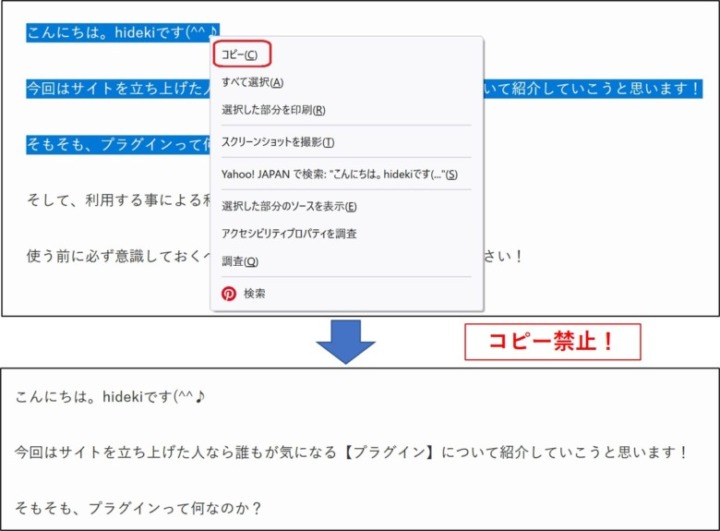
あなたのサイトの文字を選択して右クリックでコピーしたり、ショートカットキーでコピーする事が出来なくなります!
これはあなたのサイトを保護する為にはありがたい機能!
コピペされると危険な理由!
自分が作った内容をコピペされるのは常識的に考えて許せないですよね!
しかし、最も重要な部分は『悔しい』とか、『ムカつく』とか感情的な部分ではありません。
重複コンテンツ扱いの危険性が高い!
例えば、誰かがあなたの内容をコピーして記事を作ったとします。
そうすると、Googleのクローラーはどちらかを重複コンテンツ扱いとして記事を圏外へ飛ばして検索エンジンに表示させないようにします!
同じ記事は2ついらないよ!
Googleからしたらこのように判断されます。
そして、悔しい事にこの対象者が最初に記載していたあなたのサイトの可能性もあります。
よくあるケース
相手のSEOが強い時、コピーされても自分のサイトが圏外へ飛ばされる。
これは、Googleの性質上致し方ありません。
SEOが強いという事は沢山読者を集客出来ており、Googleから有益なビジネスパートナー!
この世界は平等ではないので、最初は理不尽な事も多く、受け入れなければいけない事も多いです。だからこそ、自分のサイトはしっかり保護する事が大切です!
コピープロテクションの注意点
例えば、あなたも経験あると思いますが、サイトを見ている時に『これって何だっけ?』と文章や単語をコピーして検索かける事ありますよね?
特に感じが読めない時は打ち込む事も出来ず、そのままコピーして検索するなどよくありますが、【WP-CopyProtect】を利用すると、ユーザーが文字をコピーできない為、ユーザーインターフェースが不便になります。
悪質なコピペ対策も重要ですが、読者の気持ちも考えて利用する必要があるので注意しましょう!
WP-CopyProtectの導入方法
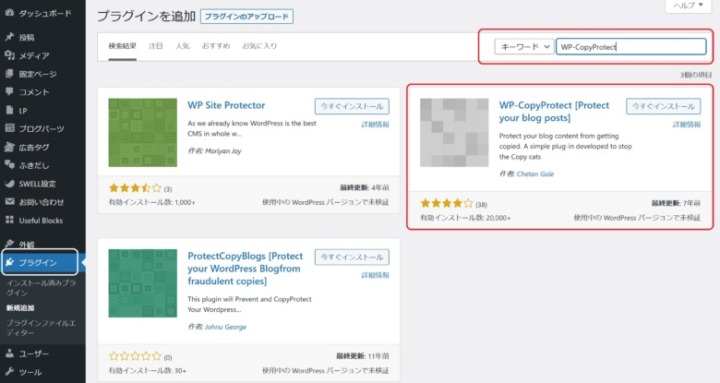
- プラグインを選択
- キーワードへ【WP-CopyProtect】を入力
- 今すぐインストール
- 有効化
導入に関しては有効化をしたらOKです。
WP-CopyProtectの設定方法
導入したらいくつか設定項目があるので確認していきましょう!
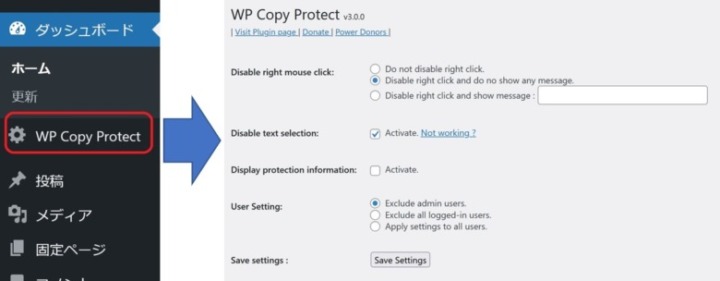
Disable right mouse click
<①:Do not disable right click.>
右クリックは有効化されている。
コピー可能状態!
<②:Disable right click and do no show any message.>
右クリック禁止:メッセージ非表示。
<③:Disable right click and show message>
右クリック禁止:メッセージを表示させる。
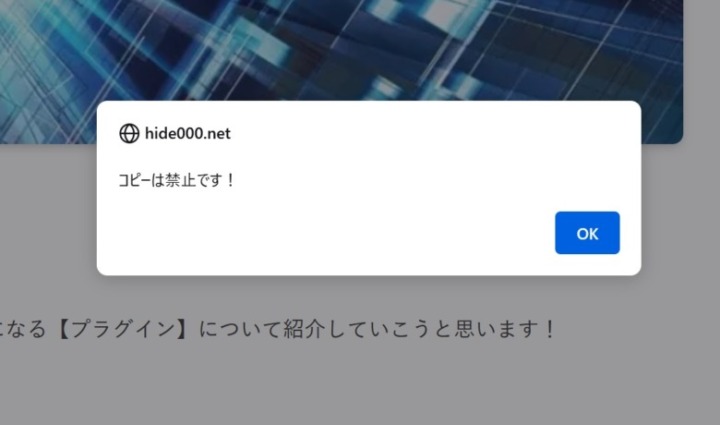
好みにもよりますが、私は②がオススメです!
もし③を選択する方は読者が不快にならない文言を考えましょう。
Disable text selection
この設定項目はテキストの選択の許可設定です。
テキストの選択を許可すると、『Ctrl + C(windows)』や『command + C(mac)』でコピーされてしまいます!

<Activate.>
チェックあり:テキスト選択不可
チェック無し:テキスト選択可能
基本的には保護したい人は【チェックあり】で問題ありません。
Display protection information
ディスプレイがプロテクトされている情報を相手に公開します。
相手に自分のサイトをコピープロテクションしている事を伝えたい場合は利用してもいいですが、見てる人からしたら気分はよくないので私は入れません!
<Activate.>
チェックあり:公開
チェック無し:非公開
私は【チェック無し】を選択してます。
User Setting
<①:Exclude admin users.>
管理者以外が対象です。
あなた以外はコピーできません!
<②:Exclude all logged-in users.>
ログインユーザー以外が対象。
あなたが権限を与えてWordPressへログイン許可している方は対象から外す事が出来ます。
<③:Apply settings to all users.>
管理者を含める全員が対象!
すべて設定したら最後に『save settings』を押して保存しましょう!
導入に少し悩むプラグインですが、どのようなサイトを運営しているかによって変わってくると思います。
私の場合、トレンドアフィリエイトのように検索エンジンで収益を稼ぐサイトにはこのプラグインは入れるようにしています!









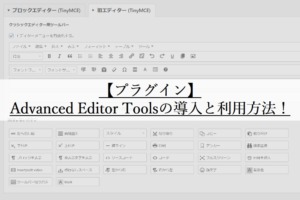


コメント